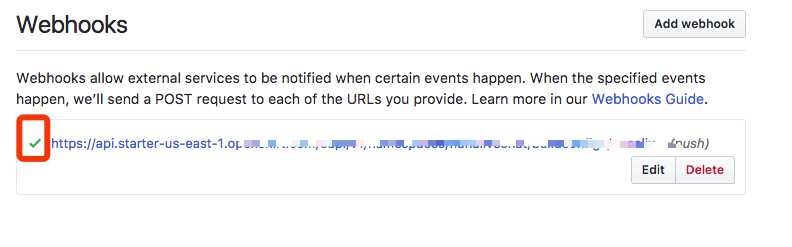OpenShift是红帽的云开发平台即服务(PaaS)。自由和开放源码的云计算平台使开发人员能够创建、测试和运行他们的应用程序,并且可以把它们部署到云中。Openshift广泛支持多种编程语言和框架,如Java,Ruby和PHP等。另外它还提供了多种集成开发工具如Eclipse integration,JBoss Developer Studio和 Jenkins等。OpenShift 基于一个开源生态系统为移动应用,数据库服务等,提供支持。OpenShift Online服务构建在Red Hat Enterprise Linux上。Red Hat Enterprise Linux提供集成应用程序,运行库和一个配置可伸缩的多用户单实例的操作系统,以满足企业级应用的各种需求。
扯淡完毕。 现在注册 openshift 基本都直接是 V3版本了。 我也比较推荐 V3 版本。毕竟将自己的项目部署到网络中是不区分新手,老手,高手的,也就是说不需要您命令行敲的棒棒棒棒棒。。。。的,也能部署应用到网络中。V3版本基本全视图化了,操作起来也比较方便。文档也很全面,官方 github 上也有很多各语言的 quickstart 项目。
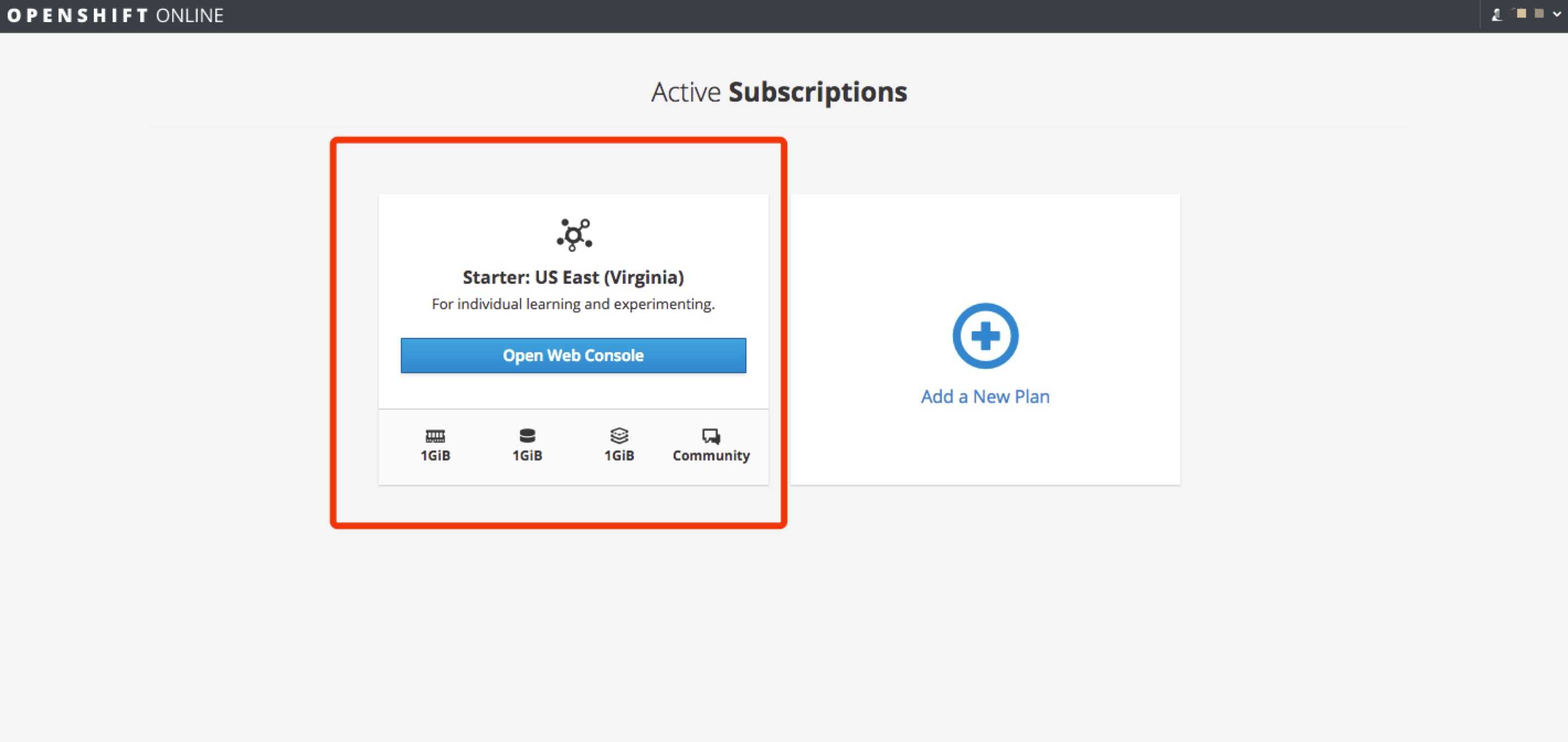
- 您也可以选择其他语言
- 您也可以选择其他容器
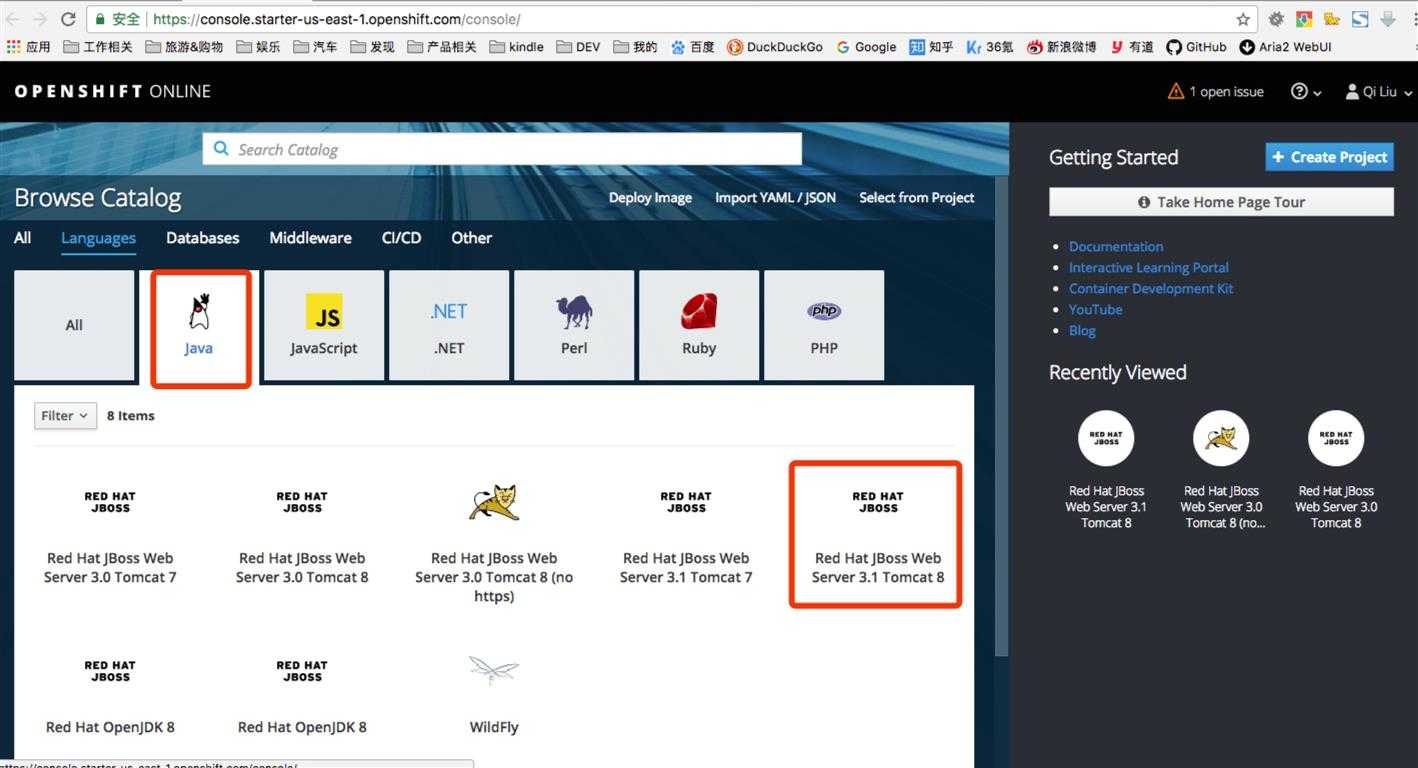
- 项目的名称,只能字母+数字
- 项目别名
- 项目说明
- 应用名称
- 应用的 git 仓库地址,推荐使用 github,这里也是以 github 为例。
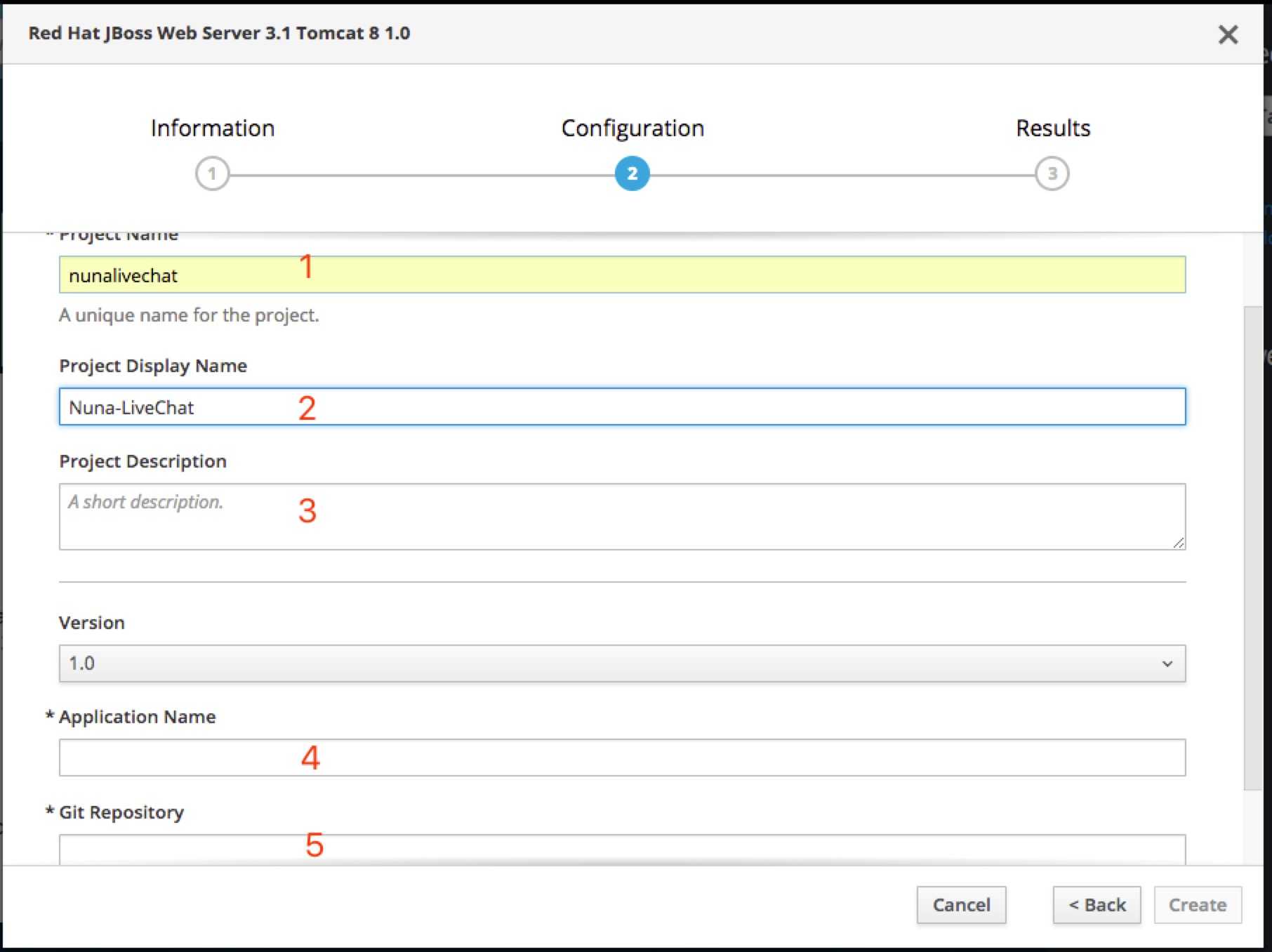
获取 github 项目地址。方法如下:
如果你是初次搭建,建议用这个哥么搭建的一个 oenshift java-web demo
Github 地址:https://github.com/OpenShiftDemos/os-sample-java-web
仓库地址 : https://github.com/OpenShiftDemos/os-sample-java-web.git
把仓库地址,复制到 Git Repository 中。
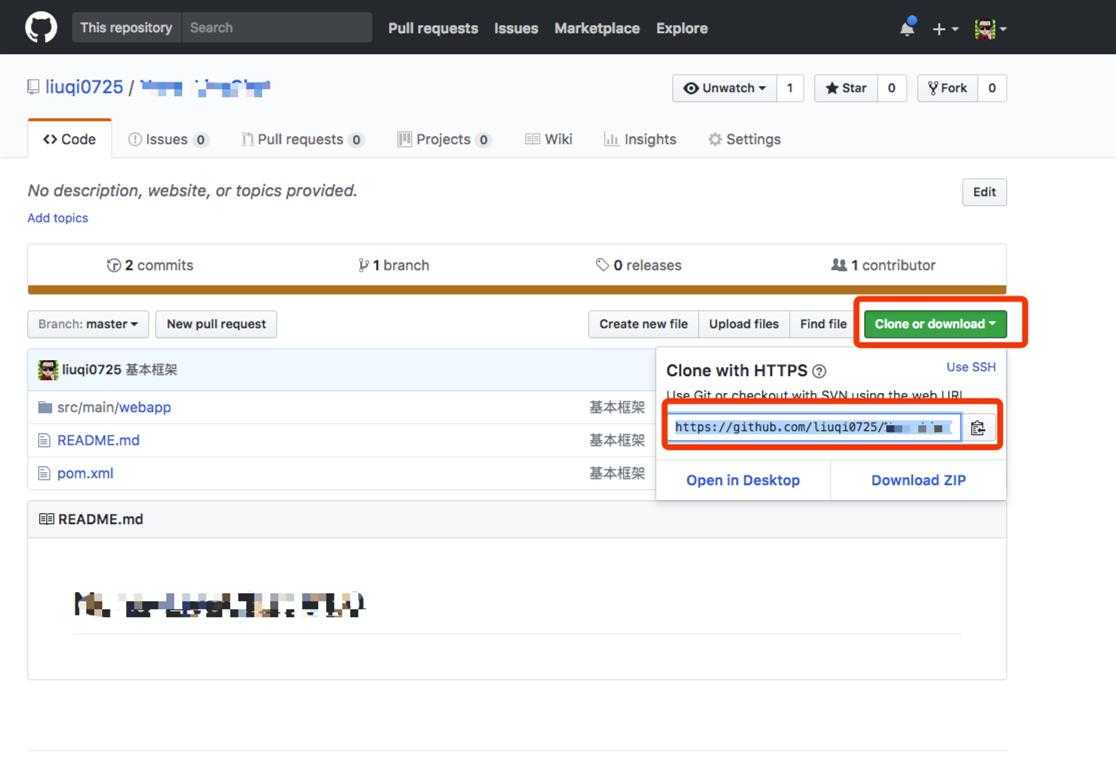
6. 到第三部,可以直接关闭,也可以等待一下,当出现"successfully"表示项目创建成功。
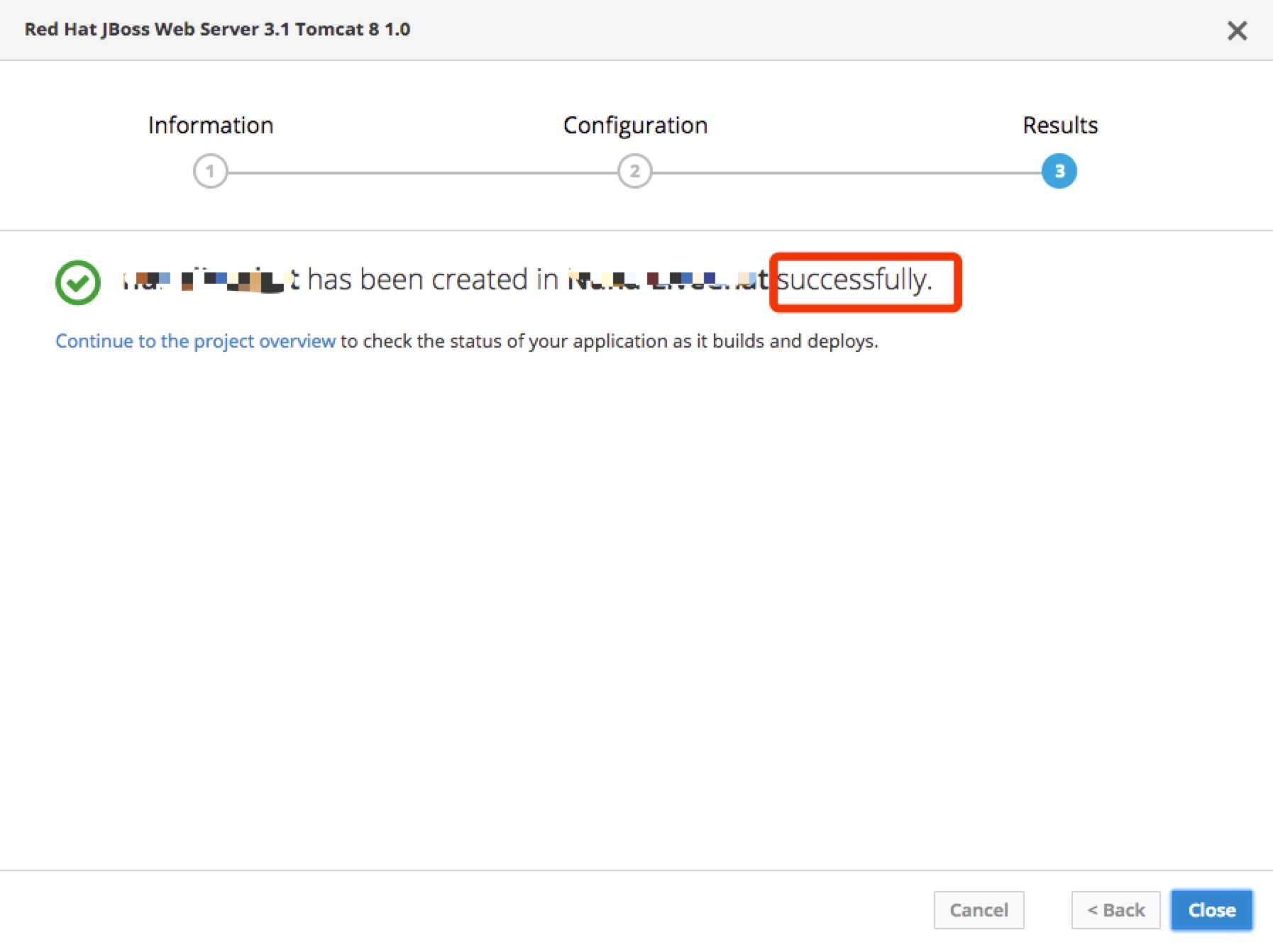
关闭窗口,你会看到右侧已经有一个项目创建好了。
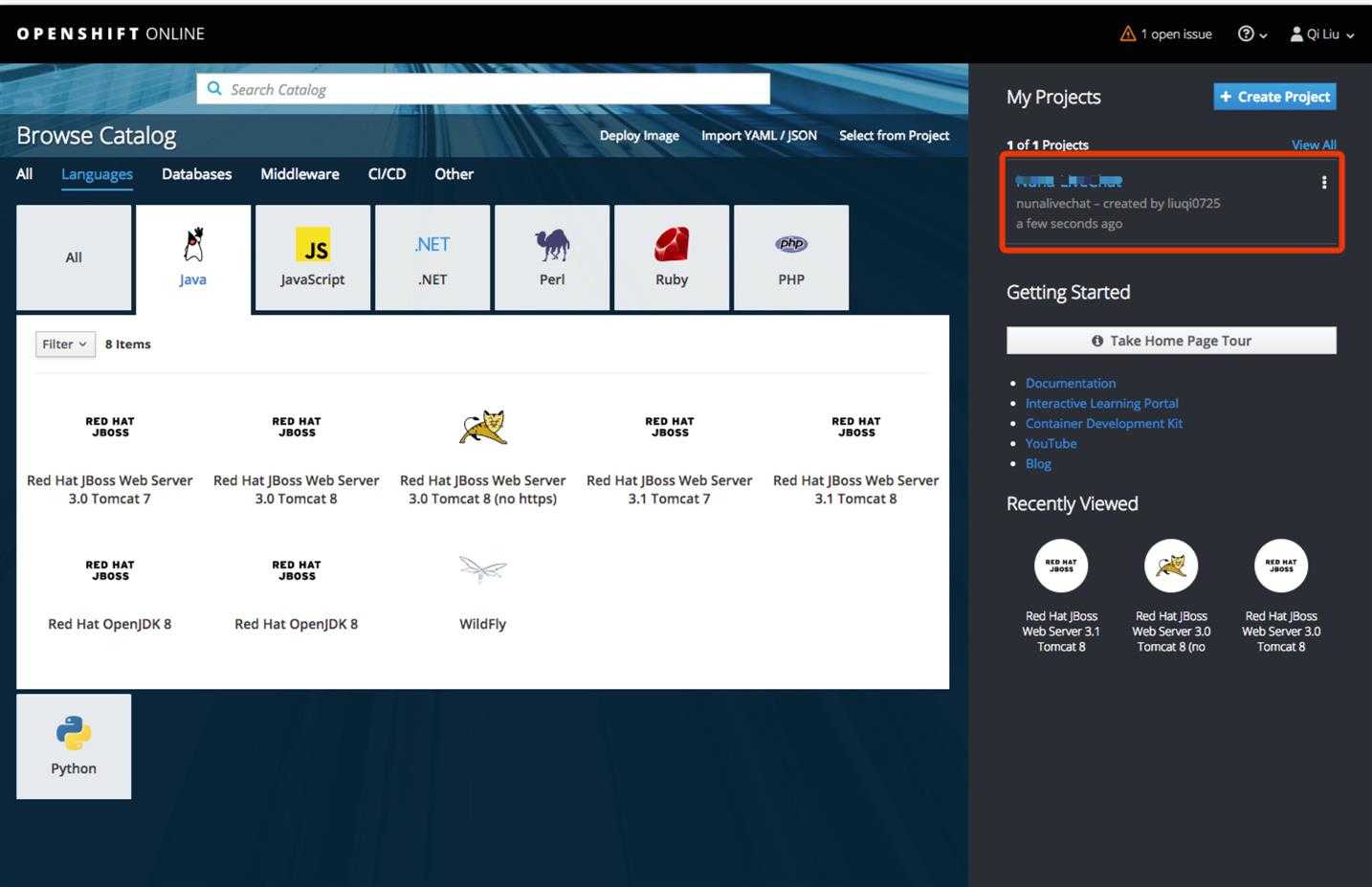
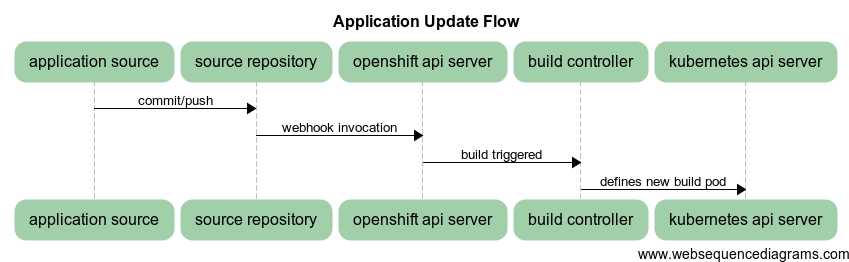
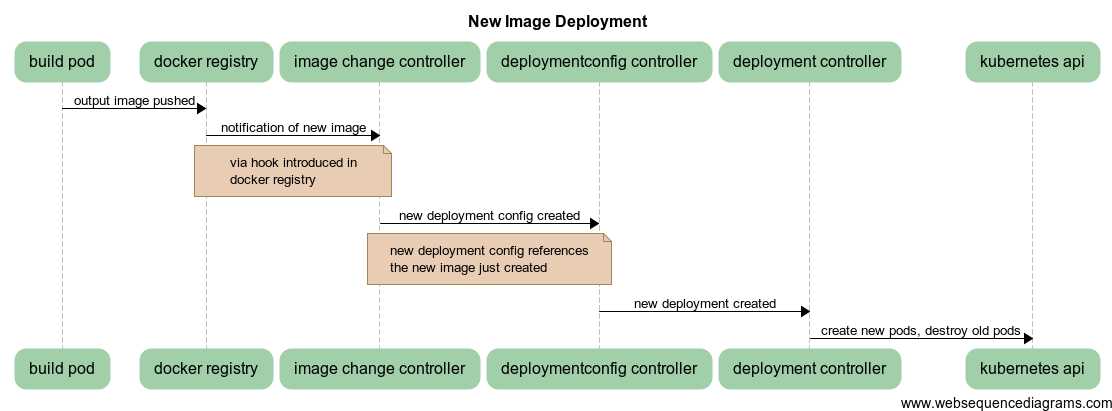
2.1 更直白点说
1. 从 github 上下载代码(首次,有更新)
2. 会创建一个新的 build 。(bulids 菜单里面可以看到列表)
3. build 后,会替换掉现有的 image 内容。
4. 将image 进行 deployment(部署)
5. 将 deployment 的内容放在 pod(容器)中,提供 service 服务。
2.2 级阶段,我们只需要关心
1. github 代码自动同步
2. build 是否成功
3. deployment 是否成功
4. pod 启动是否成功
以上内容在对应的菜单都有列表可以查看。
3. 需要注意的地方
3.1 build 只能有一个执行
当您新建 bulid 是,要观察列表中是否有 状态为 “pending”、“runing” 的,如果有,请先关闭它,再执行新的 build
3.2 bulid 分支版本
build 支持分支版本,或者某一次的提交作为初始版本,如果不选择,默认为 master
选择菜单 builds->builds ,选择列表中的项目名。 进入项目的历史 build 页面。 点击“Actions”,选择 edit
选择 显示高级选项

Git Reference 提示也说了,可以指定 branch、tag、commit 作为此次编译的参考
Context Dir ,这个目录就是你需要发布的内容目录了,默认情况下就是/根目录,但是如果你的 GitHub 像
官方提供的 java-quickstart 这样,是包含了多个 Project 的。那么你就要选择一个目录作为你这个应用程序的 Project
举例来说:我要发布 java-quickstart 中的 tomcat-websocket-chat 。并且为 branch 1.2 这个版本的。
Git Repository URL : https://github.com/liuqi0725/openshift-quickstarts
Git Reference : 1.2
Context Dir : tomcat-websocket-chat
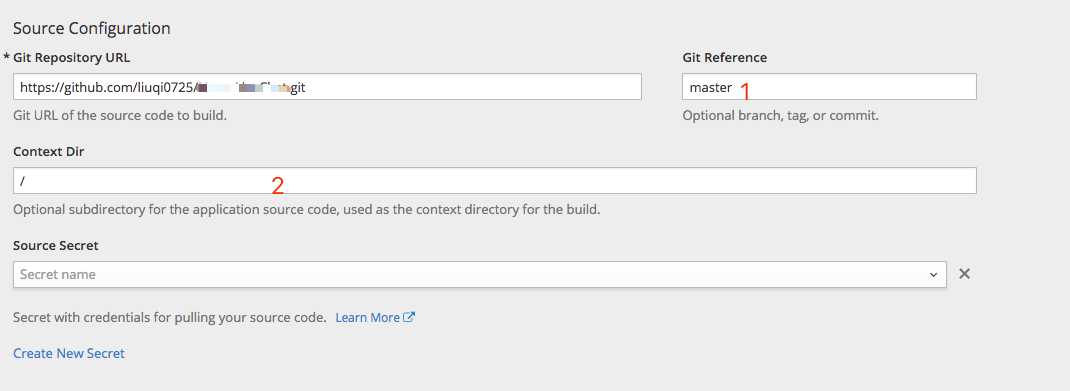
3.3 头疼医头,脚痛医脚。
发布过程,可能会出现 build 失败,deployment失败, pods 失败。
build 成功的标志“complate”状态, depoyment 成功标志“Active”状态,pod 成功标志“Running”状态,并且Containers Ready 为 “1/1”
以上3个内容,均在对应的菜单查看。
那个环节失败了,点击进入进行重新的 build、deply
4. 使用 webhook 自动关联 github 代码变更
4.1 选择菜单 builds -> builds ,点击 porject name 进入 project 的build 历史。 选择顶部 tab 的 Configuration. 复制 webhook url
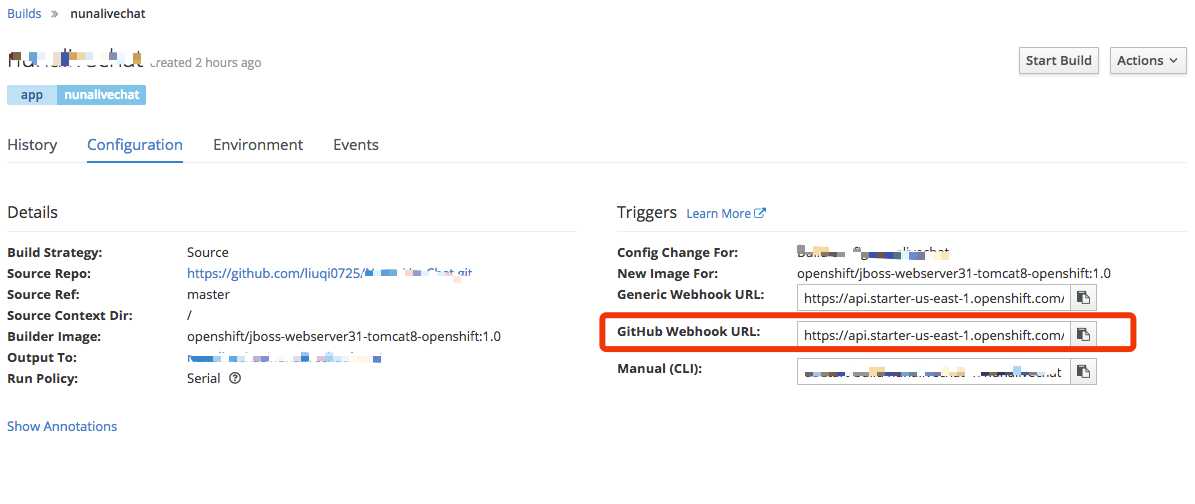
4.2 打开 github 您的项目,选择 setting ,选择 webhook
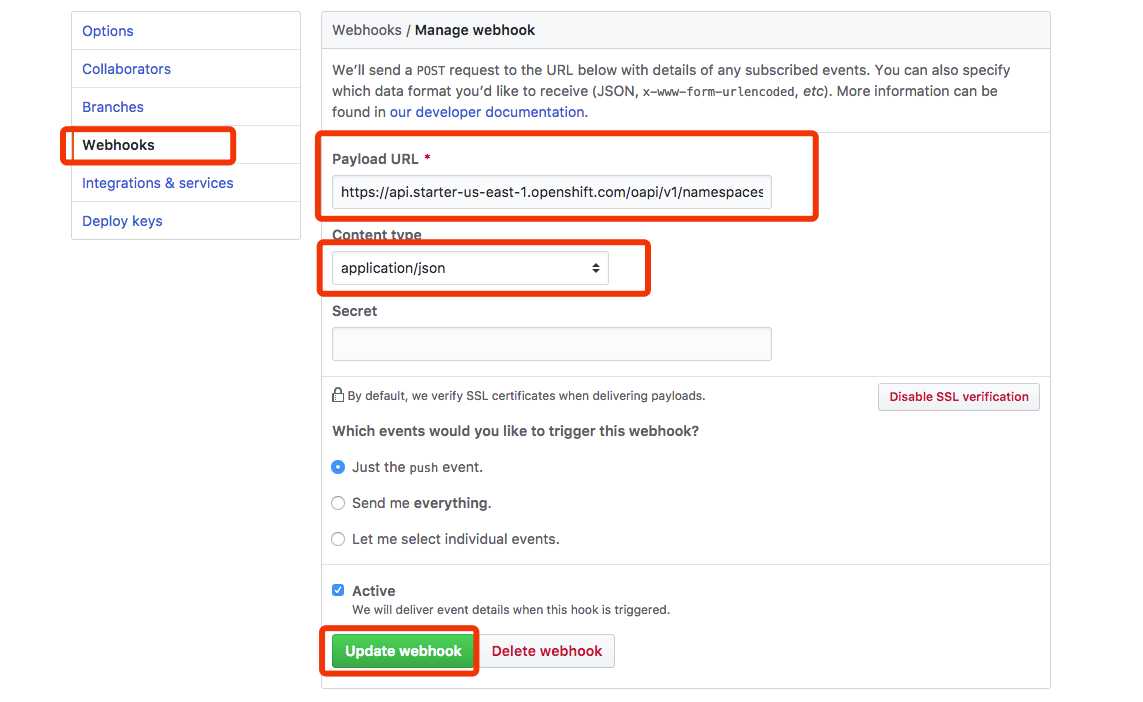
成功后,应该是一个绿色的正确标志。